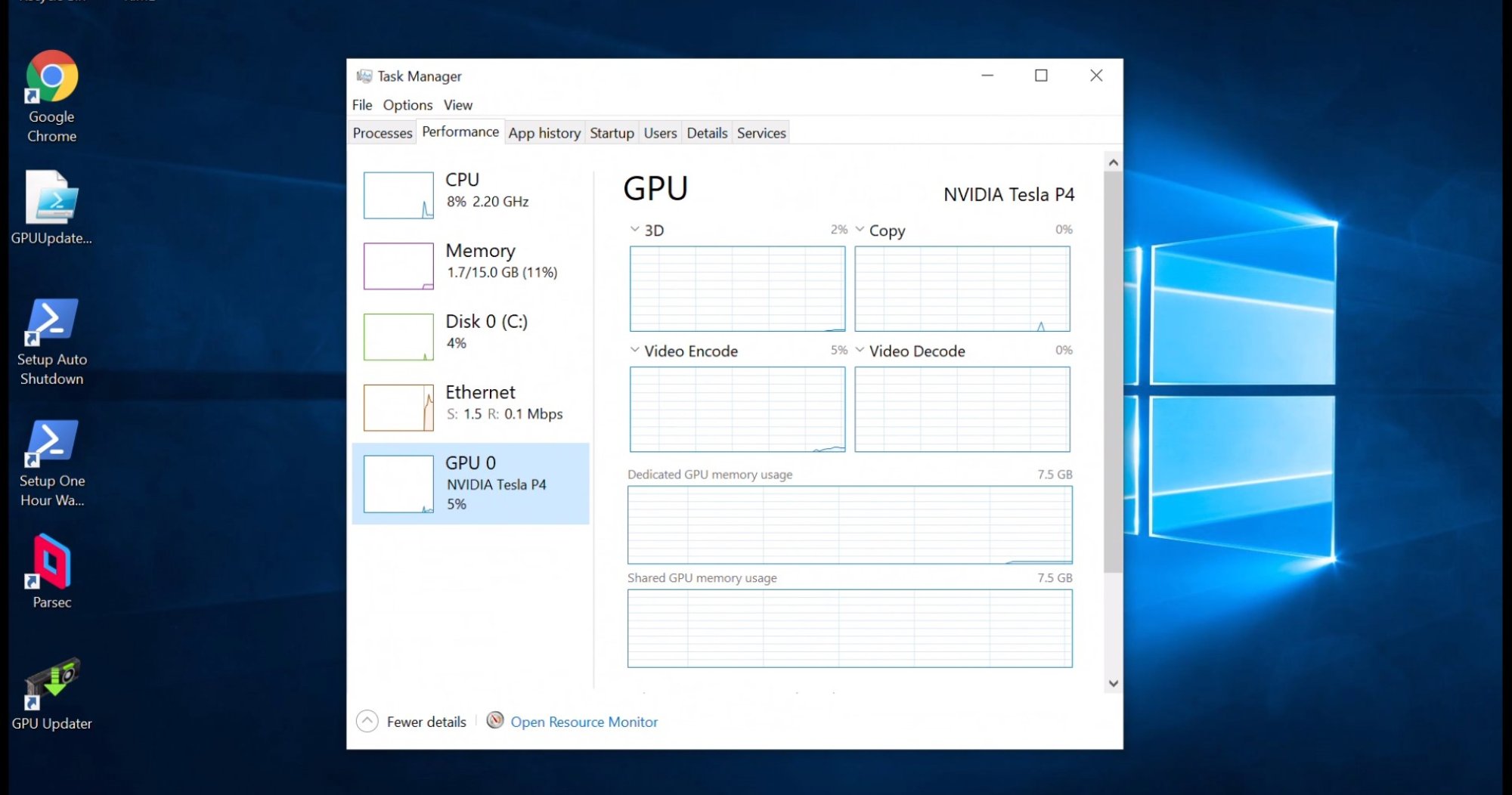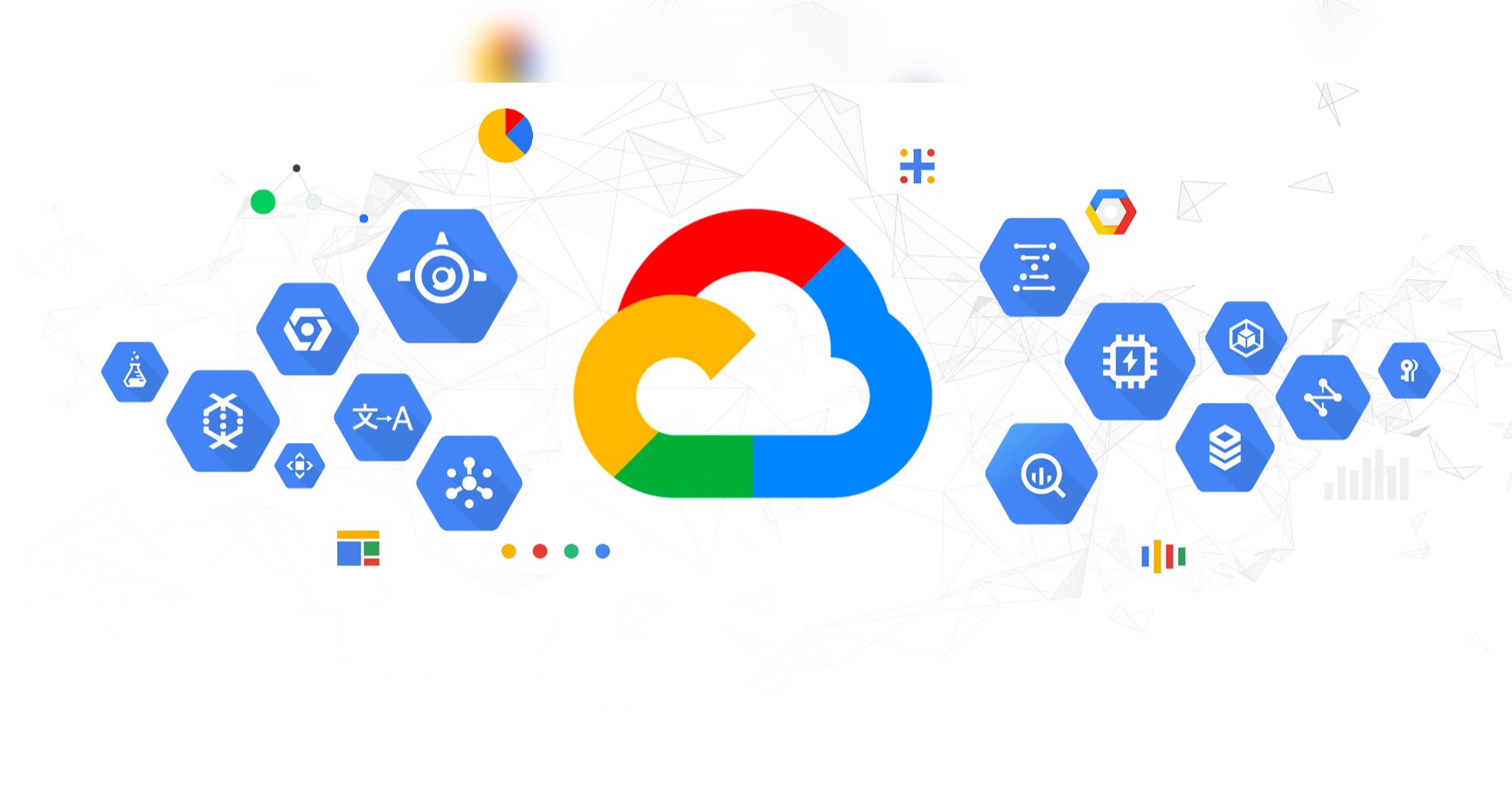21 January, 2018
Chuyển 1 phần GTA V sang SSD

Các ae chơi GTA V chắc hẳn sẽ gặp 1 vấn đề lớn đó là game nặng tới 80GB, trong khi nhiều ae chỉ dùng SSD khoảng 120-250GB, không thích hợp để lưu game.
Trong bài này, mình sẽ hướng dẫn cách chuyển phần lưu map (khoảng 35GB) sang SSD. Phần còn lại vẫn có thể để trên HDD và thực tế cũng ko cần dùng tới quá nhiều.
Yêu cầu:
- Máy chạy win 7 trở lên
- Có ít nhất 1 SSD và 1 HDD. Ở đây mình ví dụ SSD là ổ C: và HDD là ổ D:
- Biết thư mục lưu game (mặc định của steam là C:\Program Files (x86)\Steam\steamapps\common\)
- Bạn nên sao lưu thư mục “Grand Theft Auto V” trong thư mục lưu game ra 1 chỗ an toàn. Nếu làm sai, chỉ việc copy lại vào chỗ cũ.
Tiến hành:
Bước 1: vào thư mục lưu game, đổi tên thư mục “Grand Theft Auto V” thành GTAV
Bước 2: vào ổ SSD (ví dụ là C:), tạo thư mục mới tên là Grand Theft Auto V
Bước 3: Cut tất cả các mục trừ _CommonRedist, update và x64 sang C:\Grand Theft Auto V
Bước 4: Ấn phím Cửa sổ + R
Ở bảng Run hiện ra, gõ cmd rồi bấm Enter
Bước 5: Giả sử thư mục lưu game của mình là D:\mucluugame, các bạn khi nhập lệnh cần đổi lại theo thư mục của các bạn (nhớ đổi cả C:\Grand Theft Auto V cho giống bước trên)
Gõ các lệnh, sau mỗi lệnh bấm Enter:
mklink /D "D:\mucluugame\Grand Theft Auto V" "C:\Grand Theft Auto V" mklink /D "D:\mucluugame\Grand Theft Auto V_CommonRedist" "D:\mucluugame\GTAV_CommonRedist" mklink /D "D:\mucluugame\Grand Theft Auto V\update" "D:\mucluugame\GTAV\update" mklink /D "D:\mucluugame\Grand Theft Auto V\x64" "D:\mucluugame\GTAV\x64"
Bước 6: Mở GTA lên và thưởng thức
So sánh:
Do mình dùng HDD WD black (dòng high performance) nên ở đây khong khác biệt nhiều. Các bạn dùng với WD blue chắc sẽ cảm nhận khác biệt nhiều hơn.